Hirdetés
 Mindannyiunknak volt egy olyan programja, amely nem számít arra, amit megpróbáltunk, az nem menne el. Vagy talán még csak nem is tudtad mit kipróbálni, és azt hitte, hogy egyszerűen ragadt meg ezzel a bosszantó programmal (vagy programokkal, ha valójában szerencsétlen) a számítógép életében. Nos, ne aggódj már - remény van. És ezt meglehetősen könnyű elérni.
Mindannyiunknak volt egy olyan programja, amely nem számít arra, amit megpróbáltunk, az nem menne el. Vagy talán még csak nem is tudtad mit kipróbálni, és azt hitte, hogy egyszerűen ragadt meg ezzel a bosszantó programmal (vagy programokkal, ha valójában szerencsétlen) a számítógép életében. Nos, ne aggódj már - remény van. És ezt meglehetősen könnyű elérni.
Ez nem azt jelenti, hogy a folyamat egyes részei nem fognak eltartani egy ideig (a számítógépen való alapos átmosás nem könnyű, tudod?). De ezt a „várakozási” időt bármikor felhasználhatja, hogy más módon is eredményes legyen. De nem akarom ezt a képet festeni, mivel a szoftver eltávolítása korosztályt igényel - néha eltart egy ideig, míg máskor gyors és egyszerű.
Ellenőrizze, hogy rosszindulatú programok-e

Az első lépés annak ellenőrzése, hogy a program csak bosszantó, vagy valóban káros-e a számítógépére. Van néhány nagyszerű program, amelyet ellenőrizni lehet rosszindulatú Mi a különbség egy féreg, egy trójai és egy vírus között? [MakeUseOf magyarázat] Egyesek bármilyen rosszindulatú szoftvert "számítógépes vírusnak" hívnak, de ez nem pontos. A vírusok, férgek és trójaiak különböző típusú rosszindulatú szoftverek, amelyek viselkedése eltérő. Különösen nagyon ... Olvass tovább a számítógépeden. Két programot javasolok rosszindulatú programok keresésére, amelyek szintén megtalálhatók a A MakeUseOf legjobb Windows szoftver A legjobb számítógépes szoftver a Windows számítógéphezSzeretné a legjobb számítógépes szoftvert a Windows számítógépéhez? A hatalmas listánk összegyűjti a legjobb és legbiztonságosabb programokat minden igényre. Olvass tovább oldal, vannak SpyBot Search & Destroy és Malwarebytes (olvassa el a teljes beszámolót itt A spyware leállítása és törlése a Windows Malwarebytes segítségévelLehet, hogy nem annyira megterhelt, mint a Spybot Search and Destroy, amely nevetséges számú eszközzel rendelkezik, de ez egy nagyon könnyű alternatíva jó spyware lefedettséggel. Olvass tovább ). Természetesen a legjobb módja az megakadályozza a rosszindulatú programokat a számítógép megfertőzésében 7 Gyakorlati tanácsok a rosszindulatú programok elkerülésének elkerüléséreAz Internet sokat tett lehetővé. Az információkhoz való hozzáférés és a távolról érkező emberekkel való kapcsolattartás szellővé vált. Ugyanakkor a kíváncsiságunk gyorsan vezethet minket a sötét virtuális sikátorokon ... Olvass tovább .
A rosszindulatú programok eltávolításával kapcsolatos további információkért tekintse meg a MakeUseOf Útmutatót, A művelet megtisztítása: Teljes kártevő-eltávolító útmutató A teljes malware-eltávolító útmutatóA rosszindulatú programok manapság mindenütt megtalálhatók, és a rosszindulatú programoknak a rendszeréből történő eltávolítása hosszú folyamat, útmutatást igénylő folyamat. Ha úgy gondolja, hogy számítógépe fertőzött, ez az útmutató, amire szüksége van. Olvass tovább .
Kihúzza az alapértelmezett Windows eltávolítót egy kiváló alternatívával

A Windows eltávolítójában önmagában nincs semmi „rossz”, de semmi nagyszerű, és minden bizonnyal jobb lehetőségek állnak rendelkezésre. A Legjobb Windows szoftver oldalon, amelyet korábban összekapcsoltam, számos eltávolítónk van, amelyek nagyszerűen működnek.
Ha kíváncsi lenne, mi okozhat „eltávolítót” az eltávolítótól a Windows alapértelmezett eltávolítójához képest, az olyan funkciók lennének, mint például a programok ömlesztett eltávolítása és a program eltávolítója által hátrahagyott további fájlok keresése (ezeket a programba bele kell foglalni) eltávolítási folyamat).

Nem úgy hangzik, mint egy törött lemez, de az egyik legismertebb eltávolító, és mégis a legjobb könyvemben Revo Uninstaller A Revo Uninstaller lefedi a Bloatware szoftvert Olvass tovább .

A Revo Uninstaller bizonyosan nem az egyetlen. Geek eltávolító és PC dekódoló mindketten nagyszerűek abban, amit csinálnak. Mindegyikük különféle funkciókkal rendelkezik, amelyek egyedülálló módon teszik hasznossá. Például a Geek Uninstaller rendelkezik egy „Művelet” menüvel, amely lehetővé teszi a keresést a programban a regisztráció és a telepítés mappában a pontos helyen.
A programok webhelyére is beléphet, és a menüből Google keresést is végezhet. Ezen túlmenően, a felület egyszerű és minden információt megad, amelyre szükség van, anélkül, hogy rendetlenségbe kerülne.

A PC Decrapifier-et már néhány alkalommal említették a MakeUseOf-cikkekben. Ez szintén hasznos a tömeges programok eltávolításához. Ugyanakkor nem nyújt Önnek a Revo Uninstaller és a Geek Uninstaller rendszerleíró adatbázis tisztító lehetőségeit.
![PC dekódoló 4 lépés a problémás vagy rossz szoftver [Windows] PC Decrapifier1 teljes eltávolításához](/f/20d06b34624ae8c16dde791573c1cf24.jpg)
Tisztítsa meg a mögött lógó fájlokat
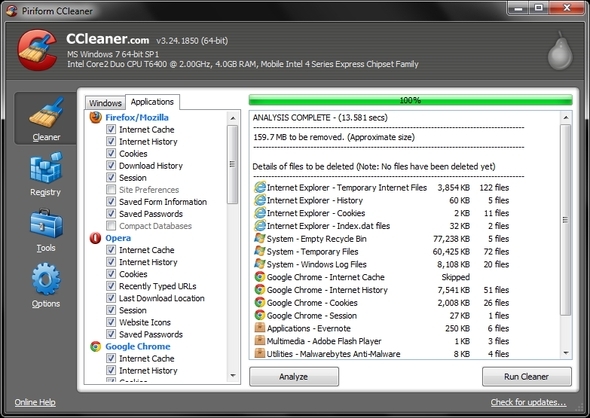
Függetlenül attól, hogy eltávolítót használt-e, amely ideiglenes fájlokat és regisztrációs bejegyzéseket keresett meg a program eltávolítójának maradékával, azt javaslom, hogy használjon még egy kiegészítő programot további ideiglenes fájlok keresésére. Úgy tűnik, hogy túlterhelés, de valójában nem tart sokkal tovább, ezért az ideiglenes fájlokat mindenképpen rendszeresen ki kell tisztítania.
CCleaner Optimalizálja rendszerét úgy, hogy a legjobban működjön a CCleaner segítségévelAz elmúlt két évben a CCleaner egy kicsit megváltozott a verziószámok vonatkozásában... mostanra a 3.10-es verzióra az írás idején. Noha vizuálisan a program valójában nem sokat változott (ez ... Olvass tovább valószínűleg a legnépszerűbb program erre. De ha valami mást akar kipróbálni, rengeteg alternatíva létezik, többek között a Xleaner és DriveTidy 2 kevésbé ismert és hordozható alternatíva a CCleanerhez [Windows]Ha az érvelésed szerint a CCleaner a legjobb forrás a Windows kéretlen és ideiglenes fájljainak tisztításához, akkor nem én vagyok az, aki vitatkozni fog veled. Még egy bejegyzést is készítettem a ... Olvass tovább , nCleaner Ncleaner - Az alkalmazás, amely azt mondja CCleanernek, hogy tegyen egy kirándulást Olvass tovább , Glary segédprogramok A Glary Utilities Pro segítségével tartsa folyamatosan a számítógépétNagyon sok számítógép-karbantartási segédprogram teszi rutinszerűvé. És a számítógép jó működési állapotának fenntartása rutin kérdés. Tehát ma fogunk ... Olvass tovább . Van is egy CCEnhancer nevű alkalmazás Segítsen a CCleaner-nek az összes felesleges fájl eltávolításában a CCEnhancer használatávalAdjon hozzá 450 extra programot a már kiterjedt CCleanerhez. A nem hivatalos program a Piriform híres rendszer-karbantartó eszközét még hasznosabbá teszi, mivel a támogatott szoftvermennyiséget jelentősen megnöveli. A CCEnhancer még jobbá teszi a CCleaner ... Olvass tovább , amely, mint gondolnád, javítja a CCleaner funkciót.
A döntésed a te döntése, hogy melyikkel dönt. És néha nem talál semmi extraat, például a Revo Uninstaller vagy a Geek Uninstaller programokkal történő szkennelés esetén. De a kettős ellenőrzés soha nem fáj.

Fontos figyelmeztetés - A rendszerleíró adatbázis tisztítása tud légy veszélyes!
- NE FÁJtson a programért, hogy ezt megtegye.
- NEM várom el drasztikus a számítógép sebességének vagy más funkcióinak fejlesztése.
- DO Használjon neves programot.
A régi programfájlok biztos eltávolítása hasznos, de ha a számítógépen más problémák vannak Nem bírom a lassúságot? A gyenge számítógép teljesítményének 10 legfontosabb okaTöltötte be számítógépe még ezt a weboldalt? Ha van, akkor félúton lesz az edzés felé, miért tűnik úgy, hogy ilyen lassan fut. Sok oka van annak, hogy az asztali és a laptopok ... Olvass tovább , a rendszerleíró adatbázis tisztítása valójában nem fogja annyira javítani. És, Tina szerint Ne higgye el a hype-nek: A rendszerleíró adatbázis-tisztítók nem gyorsítják a WindowsotSok tanácsot kaptak a számítógép zökkenőmentes működésének, valamint a lassú javításának módjairól. Még egy Windows on Speed útmutatót is közzétettünk, amely ... Olvass tovább (és egyetértek), ezt nem szabad gyakran tenni. De az olyan programok, mint a CCleaner és a System Ninja, nincsenek éppen tisztítsa meg a rendszerleíró adatbázist, de távolítsa el az ideiglenes fájlokat is, segítsen az indítás kezelésében, és még a programok eltávolításában, valamint egyéb dolgokban.
A számítógépen kézi kereséssel keressen maradéknyomokat
Már majdnem kész. Még egy lépés van annak biztosítására, hogy minden dolog eltűnjön. A legtöbb az általunk lefedett programok jó munkát végeznek a maradék fájlok eltávolításában, de időnként az egyik átcsúszik és nem kerül eltávolításra. Ekkor hasznos a fájlok „kézi” keresése. Van néhány különböző hely, amelyet meg szeretne nézni.
Ha egyszer a hely általában az egész számítógépen. Lehet, hogy maradtak fájlok az AppData, a Documents vagy a Program mappákban. A Windows Search nem igazán végez jó munkát, és sok jó alternatíva is létezik, de inkább a Mindent használom. Úgy tűnik, hogy továbbra is a legjobb abban, amit csinál, és nem látom okát annak abbahagyására, de mint mondtam, sok alternatíva létezik 6 Félelmetes alternatívák a Windows keresés számáraA Windows rendszerű keresés hosszabb időt vesz igénybe a dolgok keresése érdekében, mint a kézi keresés? Nem vagy egyedül. Mutassa meg a hatékonyabb Windows kereső eszközöket. Olvass tovább .
![4 lépés a problémás vagy rossz szoftver [Windows] teljes eltávolításához](/f/6c5fb02baeb9cddb16b39e48277f6e16.jpg)
Végül további programokat is használhat a nyilvántartásban való kereséshez (mivel minden nem ezt teszi), de én magasan javasoljuk, hogy legyen óvatos, és kissé vonakodva megemlíteni. Nem feltétlenül gondolom, hogy ezt meg kell tennie a regisztrációs értékeket eltávolító eltávolító használata mellett. Olyan program használata, mint a CCleaner, előnyben részesül, mint a program használata a rendszerleíró adatbázisban történő szkenneléshez és törléshez.
![4 lépés a problémás vagy rossz szoftver teljes eltávolításához [Windows] RegSeeker](/f/7187737722c6d226afce2dd30b7c4d6e.jpg)
Ha azonban ajánlást tennék, azt mondanám RegSeeker vagy RegScanner mindkettő „jó” program, de kérjük, ne feledje, hogy milyen káros lehet a beállításjegyzék és a hogy sem én, sem a MakeUseOf nem felelős az esetleges problémákért, ha felmerül, ha ezekkel folytatja programokat.

Ismét, nem "rossz", de vannak biztonságosabb módszerek ugyanaz a lépés végrehajtására, és ha nem tetszik benne, kérem ne csináld.
Következtetés
Itt van - 4 egyszerű lépés minden program eltávolításához (kivéve, ha rosszindulatú, akkor egy kicsit bonyolultabb). A valóságban egy olyan eltávolítónak, mint a Revo Uninstaller, olyan programmal kombinálva, mint a CCleaner, valóban mindenre van szüksége. Vannak olyan alternatívák, amelyek jól működnek, és olyan kiegészítő programok, mint például a Mindent, egy kicsit mélyebbre mennek.
Ez segít eltávolítani azt a programot, amely téged „evett”? Van további gondolata vagy javaslata, amelyet meg szeretne osztani? Szeretnénk hallani őket!
Kép kreditek: Red Lock Shutterstockon keresztül, Malware a Shutterstockon keresztül
Aaron veterán asszisztens diplomás, elsősorban a vadvilág és a technológia területén. Szereti a szabadban felfedezni és fényképezni. Amikor nem ír, vagy nem veszi igénybe a technológiai eredményeket az egész interwebs-en, a biciklit biciklizheti a hegyoldalon. Tudjon meg többet Aaronról a személyes weboldalán.